Exchange 2019預覽版部署安裝——Part2
一、準備服務器
安裝Exchange 服務器之前需要安裝服務器操作系統,然後配置服務器IP地址、網關、DNS和開啟遠程桌面。
配置IP地址New-NetIPAddress -InterfaceIndex 6 -IPAddress 192.168.12.123 -PrefixLength 24 -DefaultGateway 192.168.12.100
配置DNS
Set-DNSClientServerAddress -InterfaceIndex 6 -ServerAddress "192.168.12.121"啟用遠程桌面
cscript C:\Windows\System32\Scregedit.wsf /ar 0
這些配置我不再多說。由於是WIndows Core服務器所有的操作都是在命令模式下進行。(具體可以參考:https://blogs.technet.microsoft.com/exchange/2018/07/26/deploy-exchange-server-2019-on-windows-server-core/) *由於我測試的虛擬機是Azure虛擬機,我配置了子網和DNS信息,Azure虛擬機安裝完成後自動將IP地址、網關和DNS都配置好了。*
二、安裝必要組件
前面已經說了在Windows server 2016 core和WIndows Server 2019 core系統安裝所需的組件情況。本文主要是在WIndows server 2016 Core上安裝。
1、服務器加域
啟動WIndows server 2016 core後,直接在dos命令模式下輸入:start Powershell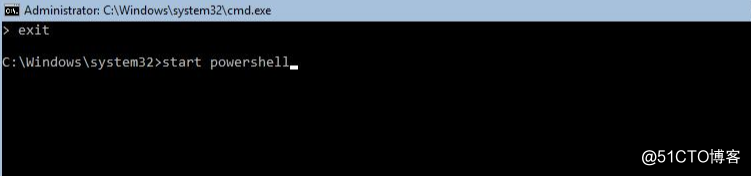
使用命令:Add-Computer -DomainName Itservice.vip -NewName ex2019 -DomainCredential itservice\administrator

加域成功後,使用命令Restart-Computer -force重啟服務器。

2、安裝必備組件
我再測試過程中,我是先在一臺Windows server 2016 GUI服務器上將所有安裝介質和組件下載下來,然後通過網絡復制方式,copy到Windows server 2016 core上。由於在cmd命令模式下不支持UNC路徑,所以必須切換到Powershell上才可以訪問UNC路徑。具體的文件復制方法如下截圖。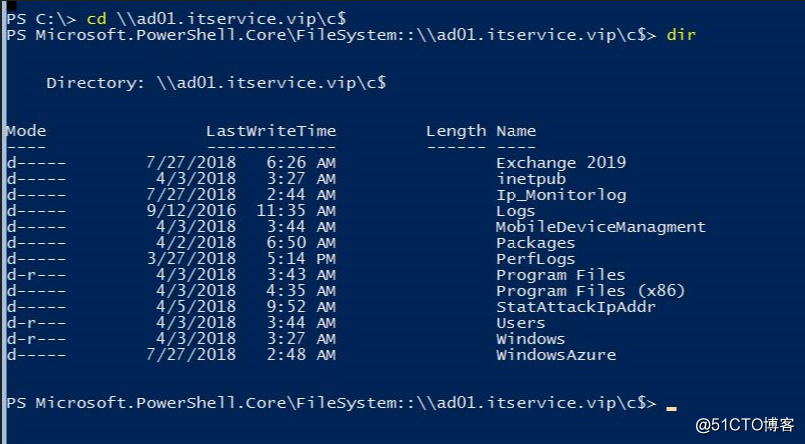

1)、安裝Visual C++ Redistributable Packages for Visual Studio 2013
安裝Visual C++ Redistributable Packages for Visual Studio 2013無需重啟。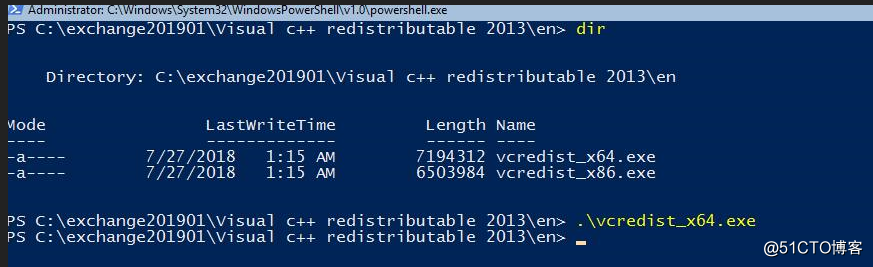
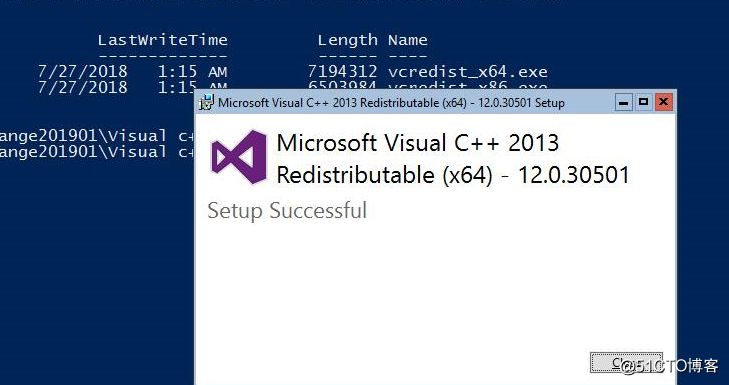
2)、安裝桌面體驗組件
在安裝UCMA之前,需要首先安裝桌面體驗組件,並且按照桌面體驗完成後,需要重啟服務器。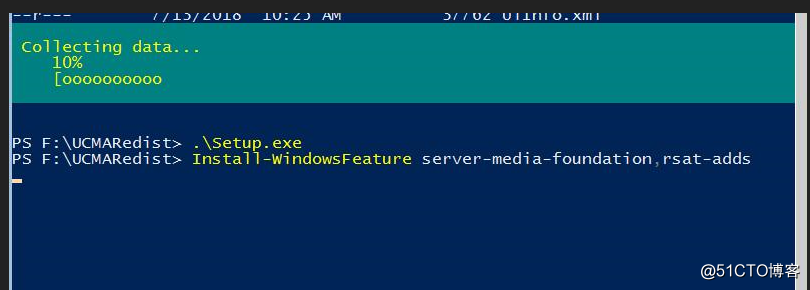
3)、安裝UCMA
在Powershell中使用命令:Mount-DiskImage c:\<FolderPath>\ExchangeServer2019-x64.iso將Exchange 2019安裝ISO裝入到虛擬光驅中。進入到UCMARedist目錄,運行Setup.exe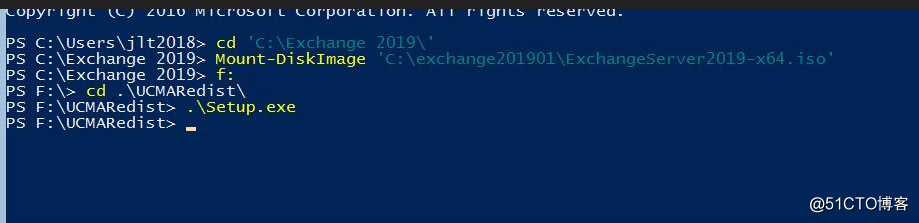
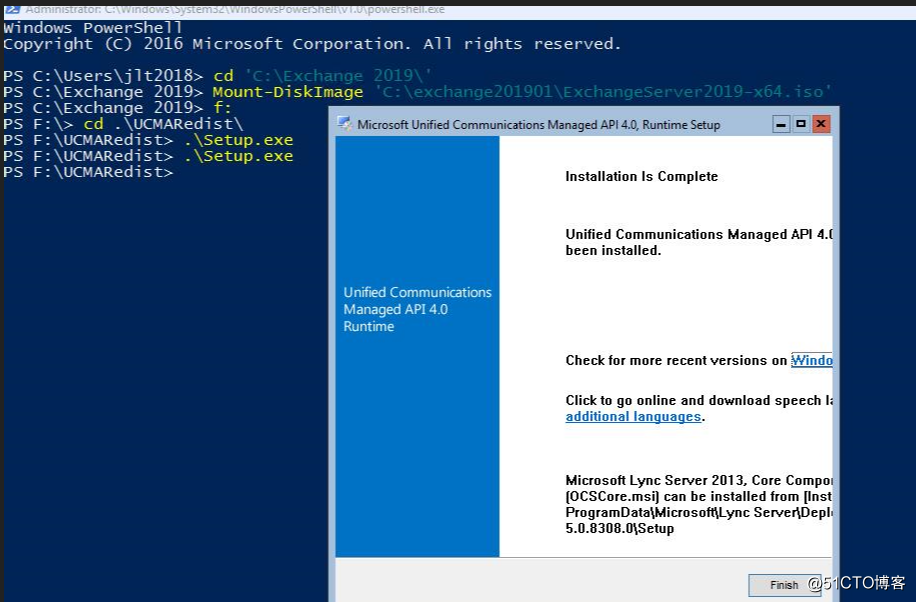
4)、安裝.net 4.7.1
使用命令:.\NDP471-KB4033342-x86-x64-AllOS-ENU.exe /q /log c:\exchange201901\net_4_7.txt
靜默安裝.net 4.7.1。
由於是靜默安裝,想要知道.net 4.7.1是否安裝完成。可以使用命令:start notepad c:\exchange201901\net_4_7.txt,查看日誌文件最後的內容。安裝.net 4.7.1完成後,服務器會自動重啟。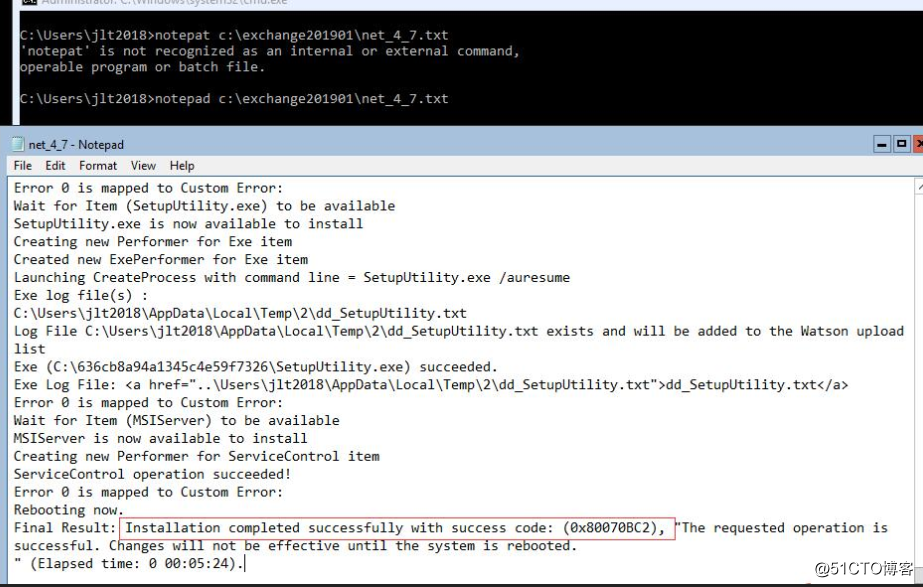
3、安裝Exchang 2019
使用命令:.\Setup.exe /m:install /roles:m /IAcceptExchangeServerLicenseTerms /InstallWindowsComponents
我大致安裝了一個多小時才安裝完成。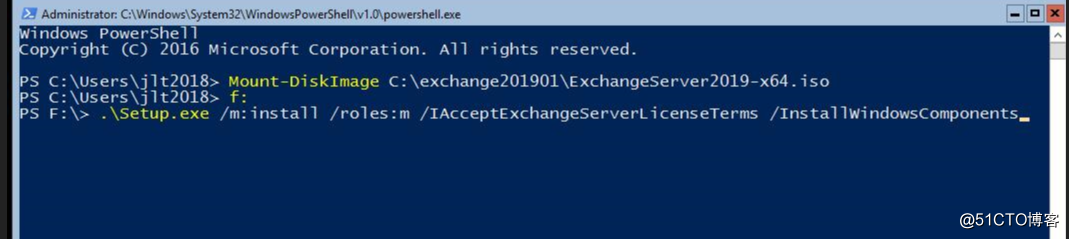
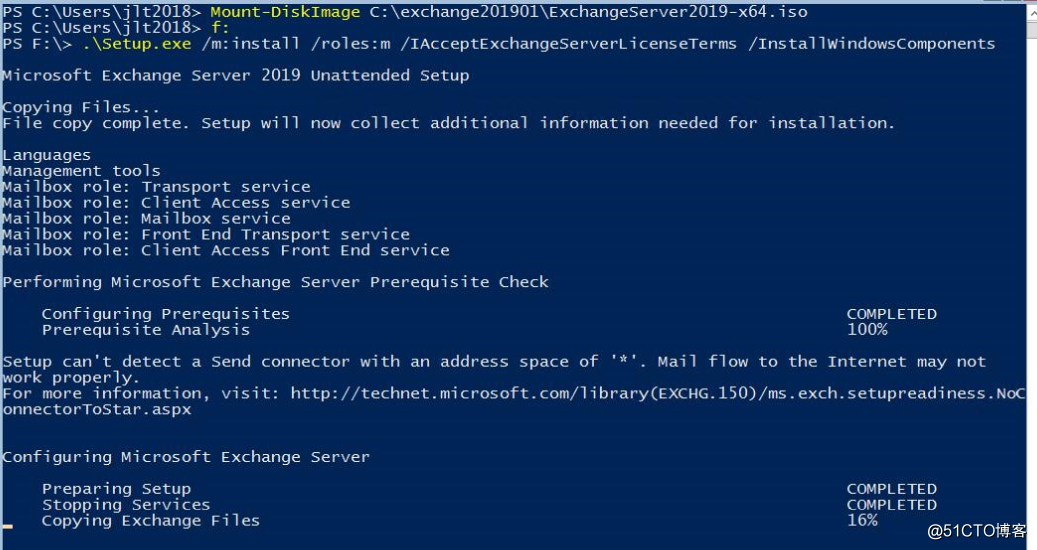
4、管理Exchange 2019
安裝完成後,如果不想用命令模式去管理Exchange 2019,可以使用WEB網頁ECP管理中心去管理。如果要使用Exchange Powershell去管理服務器,可以通過兩種方式啟動Exchange 2019 Powershell;
1)、在Powershell中輸入命令:lauchems
2)、在Powershell中輸入命令:Add-pssnapin -name *exchange*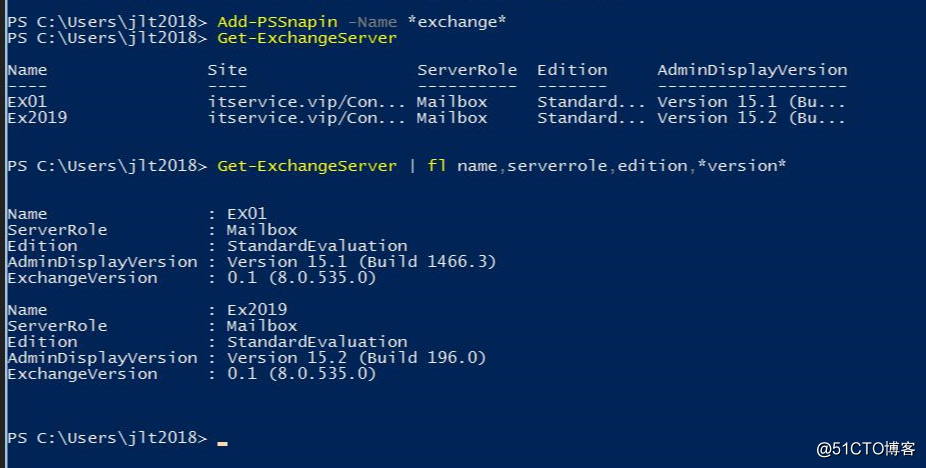
至此Exchange 2019預覽版安裝完成。
Exchange server 2019的版本號為Version 15.2(Build 196.0),大版本號依然是15.x,所以大致功能與Exchange 2013相差不大。
Exchange 2019預覽版部署安裝——Part2
